excel怎么批量输入工号?批量输入工号方法图解
摘要:在excel中有时候需要批量输入工号的操作,工号的设置也分为很多种,我们来学习一下。步骤打开excel文件,找到需要输入的工号列表,一般是从...
在excel中有时候需要批量输入工号的操作,工号的设置也分为很多种,我们来学习一下。

步骤
打开excel文件,找到需要输入的工号列表,一般是从1开始,这次我们工号前面加000怎么做呢?
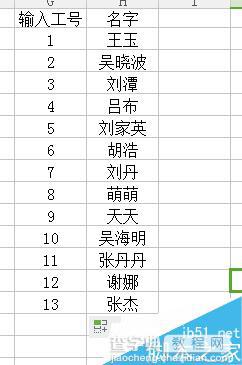
选中第一个表格,右键-设置单元格格式。
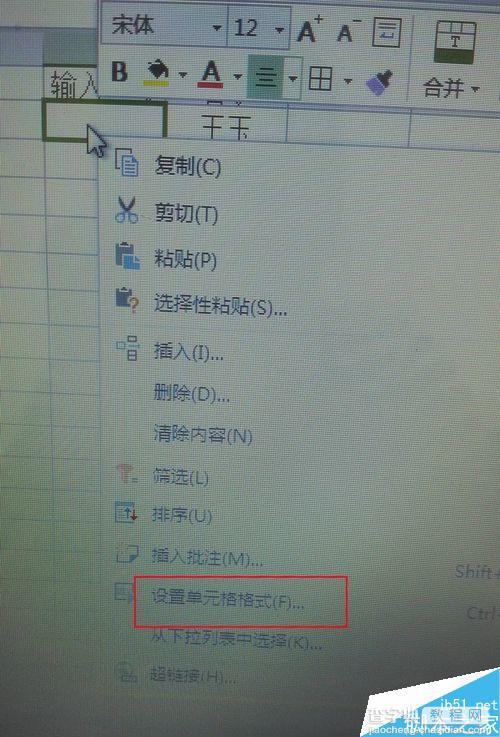
在出现的单元格格式中,选中数字-自定义-输入000,确定。
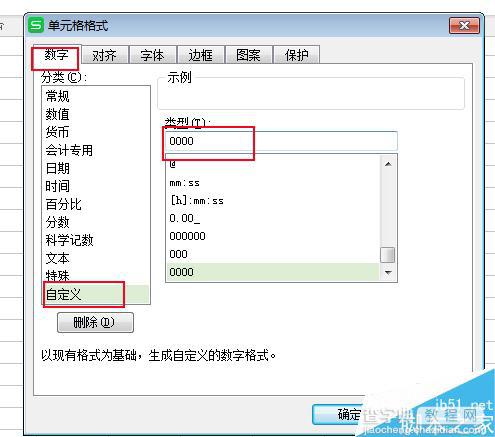
在G2中输入0001,拖动鼠标出现所有结果。
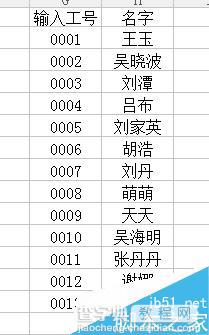
如果工号是F00001开头,还是在设置单元格格式-数字-自定义-修改为F00000即可。
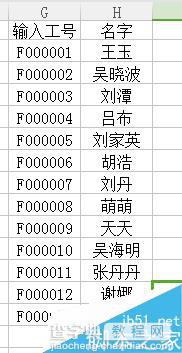
以上就是excel怎么批量输入工号方法图解,操作很简单的,大家学会了吗?希望这篇文章能对大家有所帮助!
【excel怎么批量输入工号?批量输入工号方法图解】相关文章:
上一篇:
Excel表格数据怎么转换成分组堆积图?
下一篇:
Excel图表横坐标怎么设置坐标名称?
